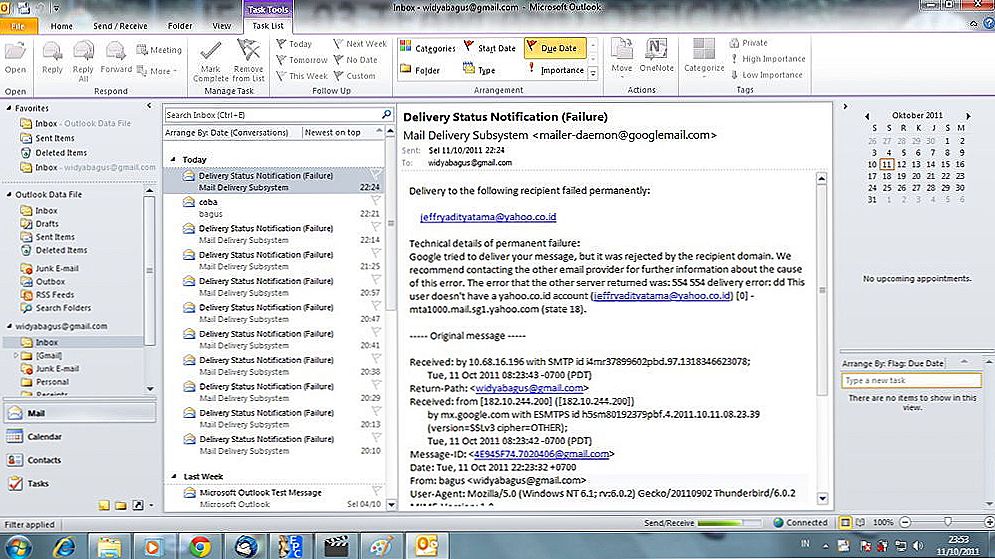Really Simple Syndication (RSS) pomaže prikupljanju obavijesti o novim unosima s zanimljivih web mjesta u jednu Outlook mapu. Ta će značajka biti korisna za osobe koje često prate iste resurse u potrazi za informacijama.

Algoritam za rad s RSS feedovima u programu Outlook.
sadržaj
- 1 Kako funkcionira stvarno jednostavan sustav distribucije
- 2 Opcije pretplate
- 2.1 Putem programa Outlook
- 2.2 Kroz Operu
- 2.3 Putem Internet Explorera
- 2.4 Pozivom
- 3 dolaze-off
- 3.1 Otkazivanje s uklanjanjem obavijesti
- 3.2 Otkazati pretplatu pri spremanju obavijesti
- 3.3 Otplati se pretplata, ali kanal se ne uklanja s popisa
Kako funkcionira stvarno jednostavan sustav distribucije
Kada se pretplatite na newsletter putem ove usluge, poruke dolaze na vaš račun za Outlook, koji se sastoji od naziva vijesti i male bilješke koja vam omogućuje da razumijete opće značenje - to je ono što je RSS. Da biste pročitali članak u potpunosti, morate slijediti vezu u prilogu ove obavijesti - to vodi do izvora publikacije.
Opcije pretplate
Putem programa Outlook
Samo idite na željeno mjesto i pronađite odjeljak "Dijeli" ili "Obavijestite prijatelje". Među ikonama društvenih mreža bit će jedna s likom polukružnih pruga i natpisom "RSS". Pritisnite desnu tipku miša. Kopirajte prečac u međuspremnik.
- Prijavite se u Outlook i pronađite odjeljak "Sve stavke pošte" - "RSS izvori" - "Dodaj novu".
- Stavite pokazivač u prikazani prozor i pritisnite CTRL + V.
- Potvrdite radnju.

Kroz Operu
Otvorite stranicu i pronađite već poznatu ikonu RSS. Nakon pretplate na newsletter u pregledniku pojavit će se posebna ikona "Kazete". Ovdje možete pregledati vijesti, kao i izbrisati i dodati nove feedove. Popis će se pojaviti u programu Outlook.
Putem Internet Explorera
Također se možete pretplatiti na vijesti putem Internet Explorera. Idite na web mjesto koje vas zanima i pored ikone u obliku kuće (Home) pronađite "RSS izvore". Kada kliknete na njega, pojavit će se prozor s prijedlogom za dodavanje kanala. Ovaj preglednik prihvaća najave i šalje ih u obliku trake, ako želite, pretplatu se može sinkronizirati s programom Outlook za opći pristup.

Također možete upisati u okvir za pretraživanje: http: // www. site name.ru / feed. Automatski će biti otvoren prozor s ponudom za pretplatu na kanal. Prihvaćam spremanje i prikaz ažuriranja u odjeljku "Feedovi".
Pozivom
Također možete podijeliti newsletter u programu Outlook. Da biste ga prihvatili i primili daljnje obavijesti, otvorite poruku i kliknite "Dodaj". Svi dodani kanali koje Outlook pohranjuje u istom odjeljku dolaze do upozorenja.

dolaze-off
Kada novi članci o bilo kojem resursu prestanu biti toliko relevantni da bi ih pratili, postavlja se pitanje kako onemogućiti RSS izvore u programu Outlook.
Otkazivanje s uklanjanjem obavijesti
Ako želite otkazati pretplatu na ažuriranja i izbrisati prethodno primljenu vezu, idite na Outlook i otvorite mapu s RSS feedovima.
- odaberite željeno ime i kliknite Izbriši;
- potvrdite radnju.

Otkazati pretplatu pri spremanju obavijesti
Ako više ne želite primati bilten, ali ste zainteresirani za spremanje prethodnih obavijesti, pronađite karticu "Detalji".
- kliknite "Podaci o računu" - "Postavke računa" - "RSS feedovi";
- odaberite naziv na popisu i kliknite na "Izbriši";
- Potvrdite postupak.
Otplati se pretplata, ali kanal se ne uklanja s popisa
Ponekad se dogodi da poništite pretplatu s popisa prema svim pravilima, ali izbrisani kanal i dalje se prikazuje na popisu programa Outlook uz mapu kojoj pripada. To se događa jer ste se najvjerojatnije prijavili putem Internet Explorera i zaboravili ukloniti oznaku "Sinkroniziraj RSS sa zajedničkim popisom".
- Otvorite preglednik i kliknite "Favoriti" - "Feedovi".
- Kliknite desni gumb i izbrišite ga.
Naravno, ne svako web mjesto upotrebljava RSS feed i može vam ponuditi ovu vrstu slanja, ali većina radi s pravim jednostavno povezivanjem, a tehnologija dobiva sve veću popularnost.